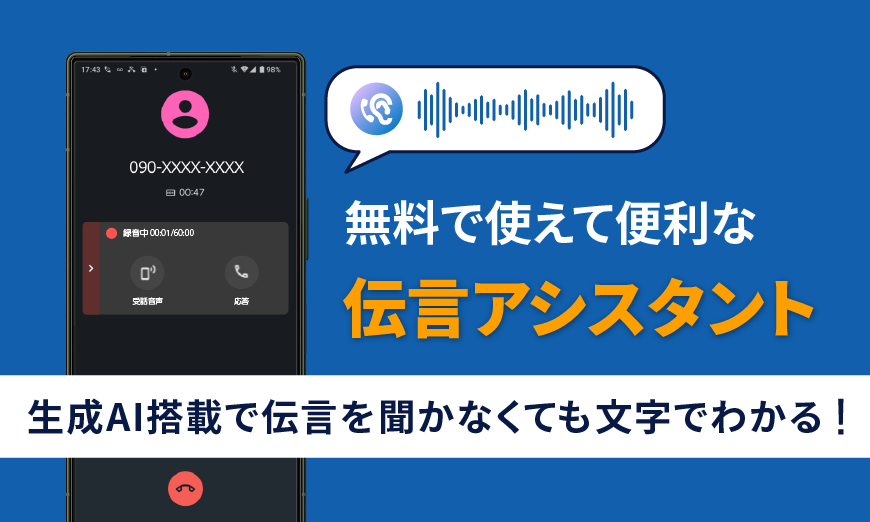
電話に出なくてもAIが用件を聞いてくれる「伝言アシスタント」
電話がかかってきたとき、今手が離せないから出られない・・とか、今はちょっと出たくないなーということってないですか?特に知らない番号からかかってきた時には警戒してしまいますよね。
そんなときに電話に出なくてもAIが代わりに用件を聞いてその内容を要約してくれるのが、スマートフォンAQUOSに搭載されている「伝言アシスタント」です。 電話がかかってくると、AIが応答して相手の用件を録音、文字起こししてさらに内容を要約してくれます。
録音を聞かなくても要約を見れば一目で内容を把握できるので、時間がない時にもとても便利ですね。
- ※ 「伝言アシスタント」は2024年11月時点でAQUOS R9に搭載されています。またAQUOS R9 proに搭載されている「電話アシスタント」にも含まれています。
- ※ この記事は、ドコモ AQUOS R9 SH-51E(Android™ 14)を利用し、2024年11月時点での機能やサービスの動作確認に基づき作成致しました。お使いの機種やOSのバージョンによって、状況が異なる場合がございますが、予めご了承ください。
「伝言アシスタント」とは?
電話がかかってくると着信画面に表示される「代わりに聞いときます」ボタンをタップすると、AIが代わりに自動で応答し会話を録音してくれます。
録音した会話の内容をAIが文字起こしし、さらに内容を要約してくれるので、伝言を聞かずに内容を把握することができます。
録音から要約まで全て端末上で行うのでプライバシー面でも安心です。
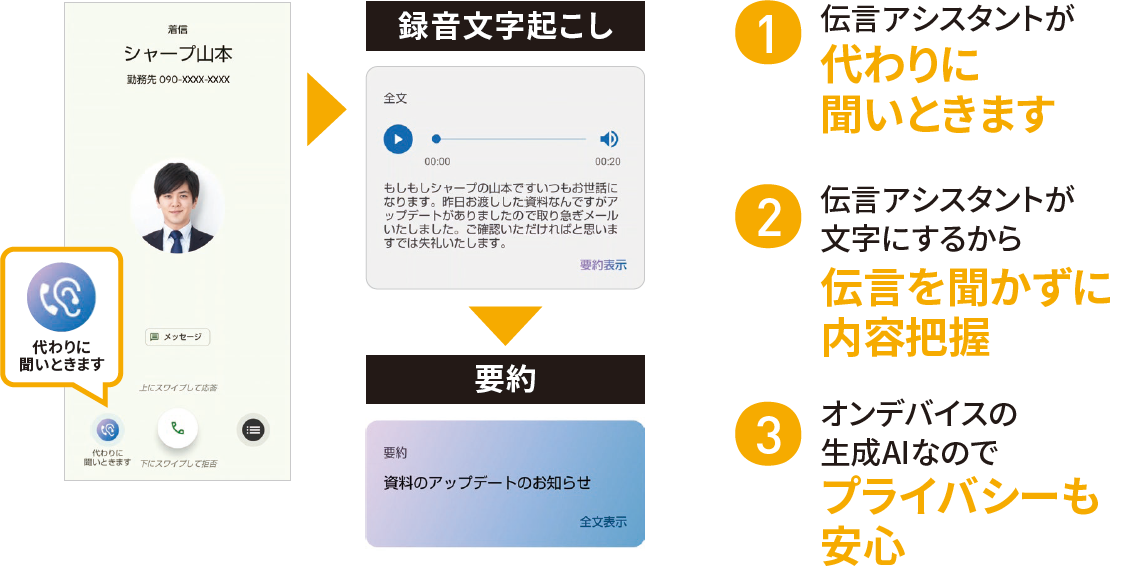
- ※ 標準の電話アプリによる通話のみ対応しています。その他のアプリの通話には対応しておりません。
- ※ 録音できるのは、AQUOS R9の場合、1件あたり最大60分で50件までです(機種によって異なります)。本体メモリの空き容量が不足した場合、録音できない場合があります。
- ※ 迷惑電話対策機能の「電話に出る前確認」をONにしている場合、電話帳に登録していない電話番号や非通知の相手からの着信は、「電話に出る前確認」の機能が優先となります。電話帳に登録している相手からの着信は、伝言アシスタントが優先になります。伝言アシスタントを優先して使用される場合は、「電話に出る前確認」をOFFにしてください。迷惑電話対策機能について詳細はこちらをご確認ください。
「伝言アシスタント」の使い方
電話着信時にAIで応答する
- 電話着信時に、電話着信画面の[代わりに聞いときます]ボタンをタップします。
![[代わりに聞いときます]をタップ](images/img_sec02_01.png)
- AIが応答し、相手の伝言を録音します。
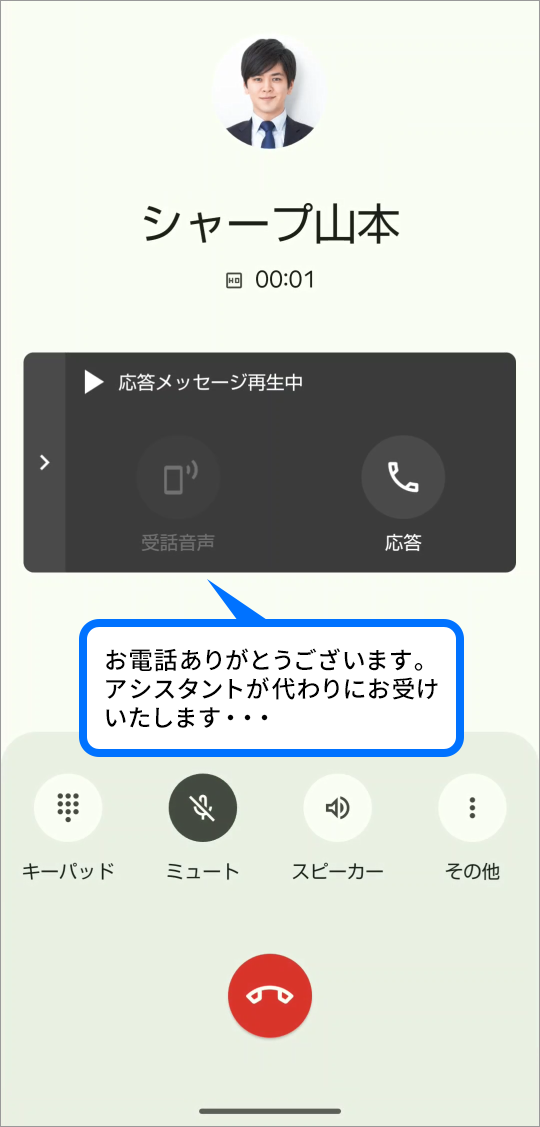
AIが応答 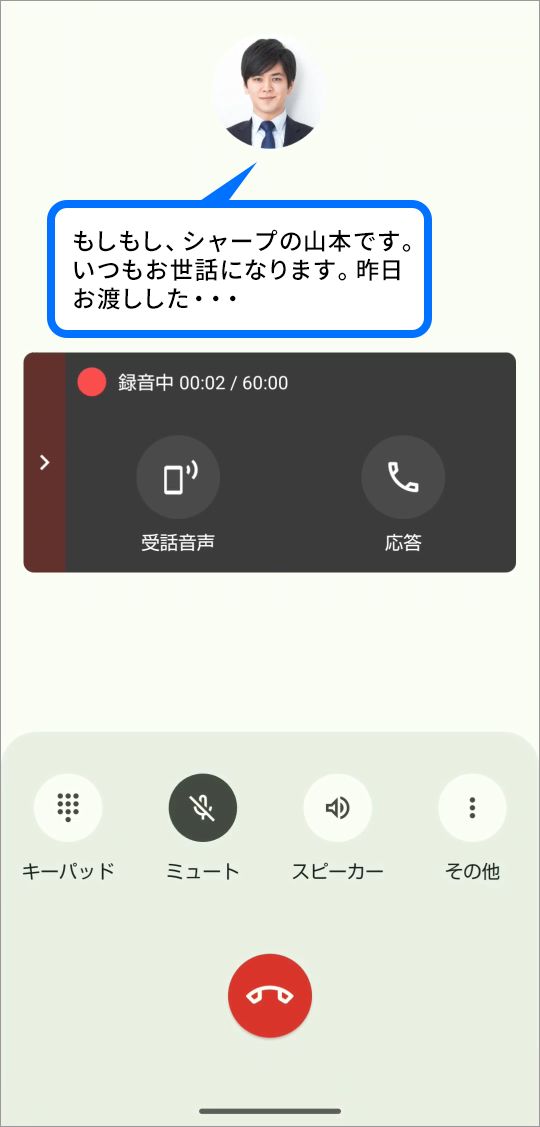
相手の伝言を録音 - 生成AIにより録音した内容が文字起こしされ、内容が要約されます。完了すると通知エリアに要約が表示されるので、通知をタップします。
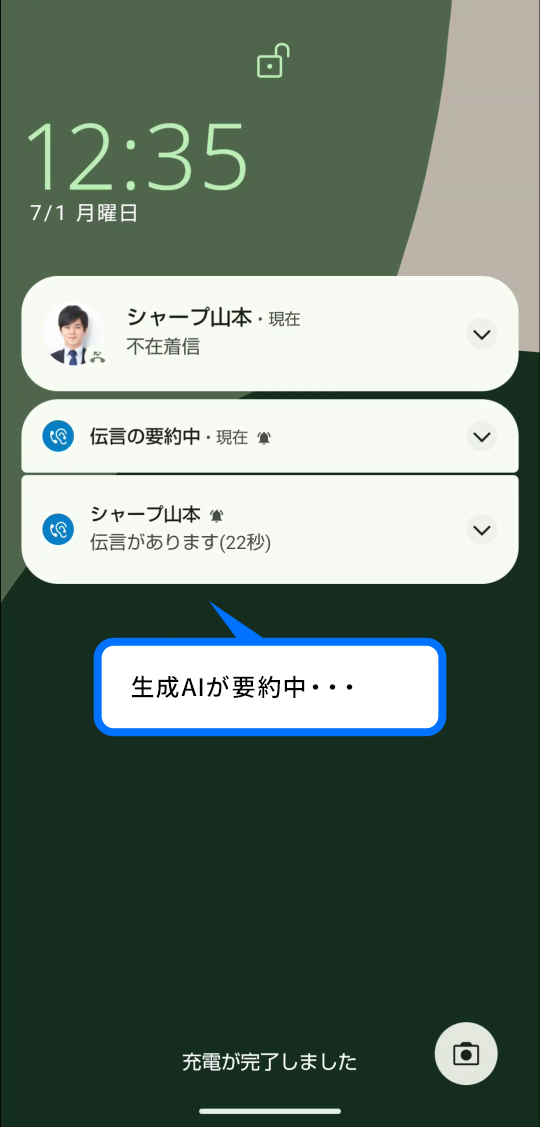
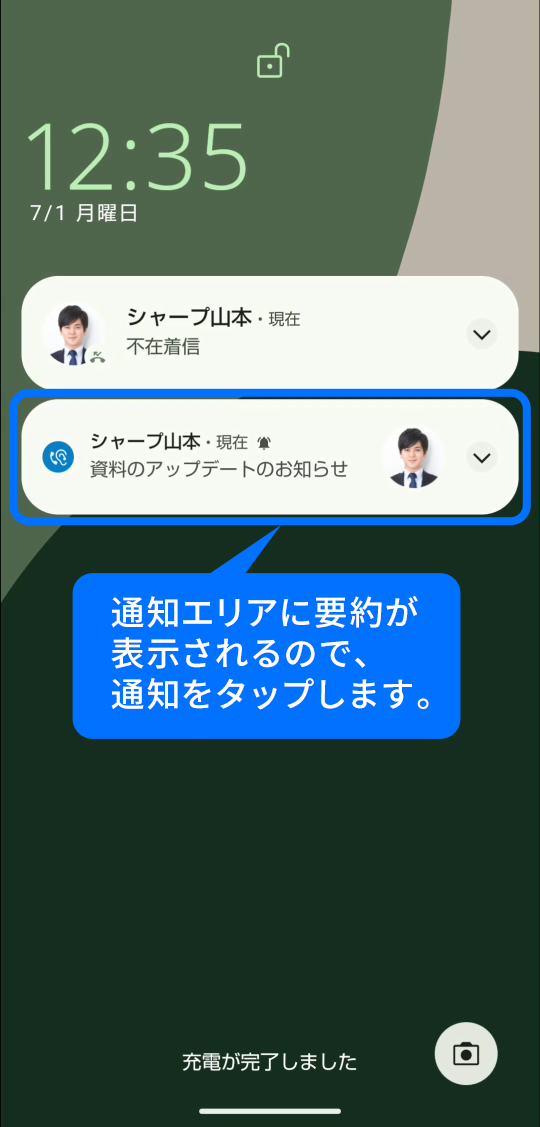
- 要約が表示されるので内容を確認します。「全文表示」をタップすると全文を表示することができます。再生ボタンをタップすると録音したメッセージを再生することもできます。
![[全文表示]をタップ](images/img_sec02_06.png)
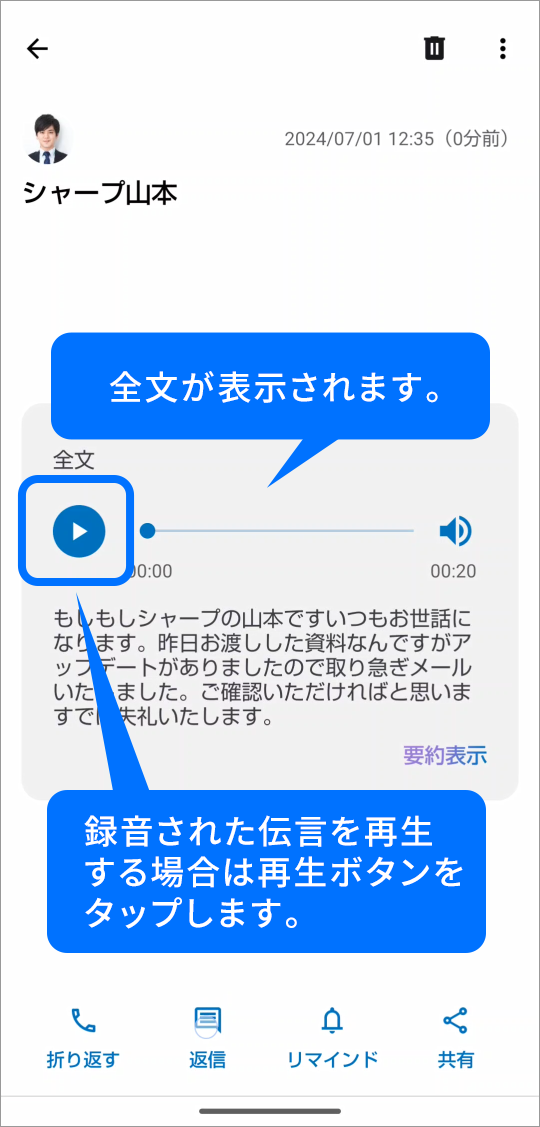
- ※ 要約表示や全文表示は録音データをもとに作成するため、録音時の周辺雑音や通信環境などさまざまな要因によって、聞き取り内容や要約に事実と異なる内容が表示される場合があります。その場合は、録音したメッセージを再生して内容を確認してください。
後から伝言を確認する
伝言アシスタントの通知が消えてしまったときなどは、伝言の内容をアプリから確認できます。
- ホーム画面上の「伝言アシスタント」アイコンをタップします。
- ・「電話アシスタント」搭載機種の場合は「電話アシスタント」をタップします。(アイコンの絵柄は同じです)
![[全文表示]をタップ](images/img_appli_icon.png)
- ※ ホーム画面にない場合は、アプリ一覧を表示して「伝言アシスタント」「電話アシスタント」アプリを起動してください。必要に応じてホーム画面に追加してください。
- 伝言の一覧が表示されるので、確認したい伝言をタップして内容を確認します。
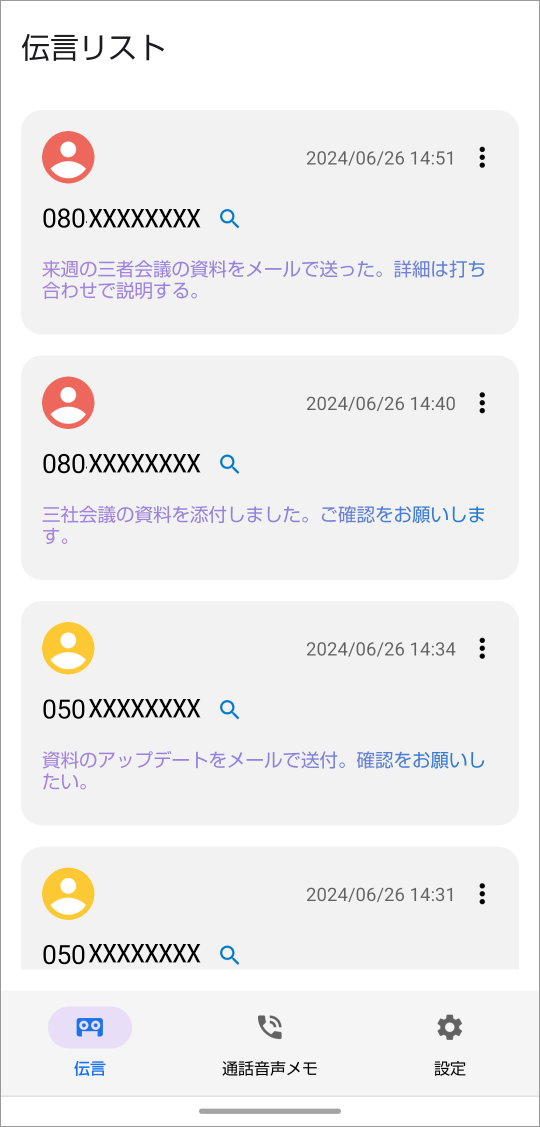
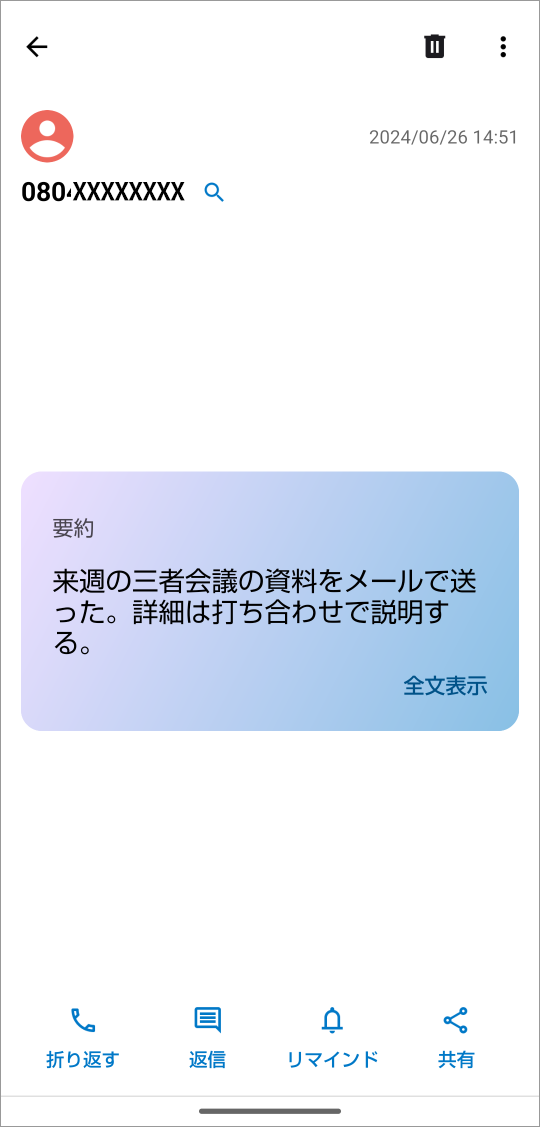
「自動応答」に設定する
伝言アシスタントを「自動応答」に設定すると、着信のたびに「代わりに聞いときます」ボタンを押すのではなく、自動でAIが応答するようにできます。
- ホーム画面上の「伝言アシスタント」アイコンをタップします。
- ・「電話アシスタント」搭載機種の場合は「電話アシスタント」をタップします。(アイコンの絵柄は同じです)
![[全文表示]をタップ](images/img_appli_icon.png)
- ※ ホーム画面にない場合は、アプリ一覧を表示して「伝言アシスタント」「電話アシスタント」アプリを起動してください。必要に応じてホーム画面に追加してください。
- [設定]→[自動応答]をタップします。
![[設定]をタップ](images/img_sec03_01.png)
![[自動応答]を確認](images/img_sec03_02.png)
- 「マナーモード連動」もしくは「ON」をタップします。
![[マナーモード連動]もしくは[ON]を選択](images/img_sec03_03.png)
- マナーモード連動
- マナーモードが設定されているときのみ伝言アシスタントの自動応答が有効になります。
- ON
- 常に伝言アシスタントの自動応答が有効になります。
- [自動応答時間]をタップして自動応答するまでの時間を設定します。
![[自動応答時間]をタップ](images/img_sec03_04.png)
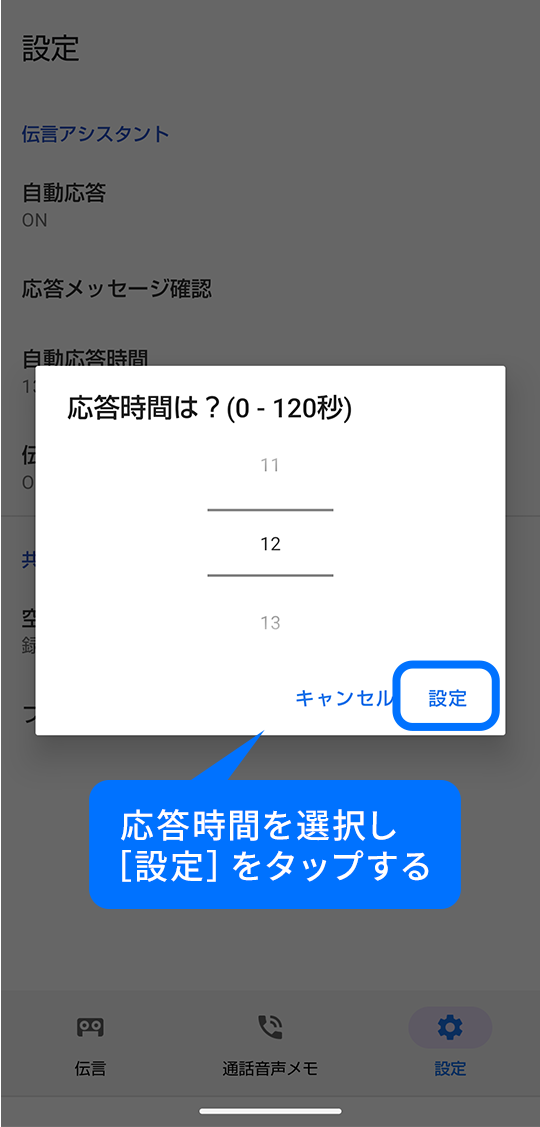
「電話アシスタント」は電話中もアシスト
「電話アシスタント」搭載機種では、電話中のあなたもアシストしてくれます。
AIが電話の内容を横で聞いてくれて、重要な言葉をメモしてくれたり、スケジュール調整のアシストをしてくれます。会話中にメモをとる必要がないので会話に専念できますね。
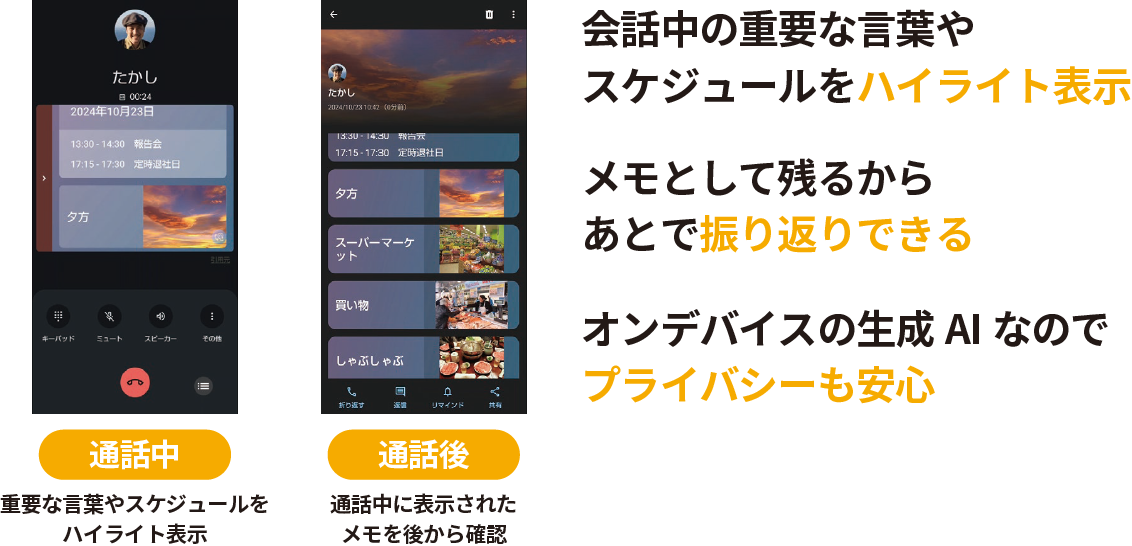
電話アシスタントがしてくれること
- ・通話中に会話内容を生成AIが解析。キーワードを抽出してメモに残します
- ・キーワードは通話中にその都度表示します
- ・キーワードに関する画像がある場合はキーワードと一緒に画像を表示
- ・キーワードが日付の場合は、その日のスケジュールをGoogleカレンダーから取得して表示
- ・新しいキーワードは下から入って来て自動スクロール(古いキーワードは手動スクロールで確認可能)
- ・通話後に通話中に表示されたメモは後から確認できます
- ・会話は全て録音されているので後から聞き直しも可能です
まとめ
「伝言アシスタント」は自分が電話に出なくても相手の用件を一目で理解できるので、電話が苦手な人や電話で用件を聞く時間が無いときには特にうれしい機能ですね。
「伝言アシスタント」「電話アシスタント」搭載のスマートフォンAQUOSをお持ちの方はぜひご活用ください。
この記事はいかがでしたか?